Anydesk - дистанционно компютърно управление и не само
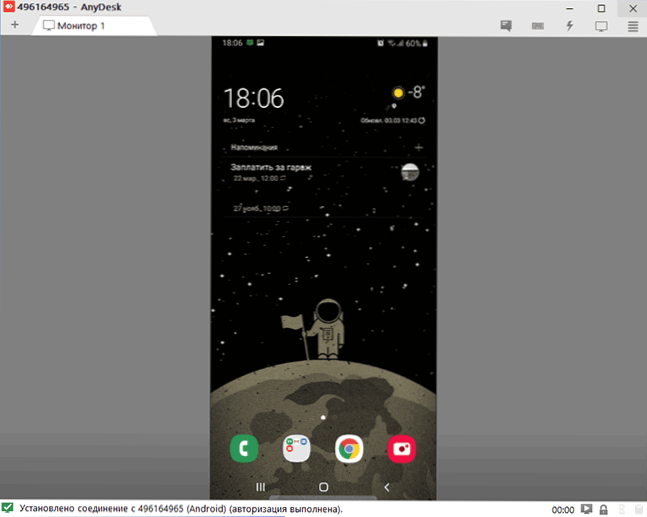
- 2317
- 375
- Angelo Monahan
Почти всеки потребител, който някога се е нуждаел от помощна програма за управление на отдалечен компютър чрез интернет, знае за най -популярното такова решение - TeamViewer, което осигурява бърз достъп до Windows Desktop на друг компютър, лаптоп или дори от телефон и таблет. AnyDesk е безплатна програма за използване на отдалечен работен плот за частна употреба, разработена от бивши служители на TeamViewer, сред които има висока скорост на връзка и добра FPS и лекота на използване.
В този кратък преглед - за отдалечено управление на компютъра и други устройства в AnyDesk, възможностите и някои важни настройки на програмата. Също така може да бъде полезно: Как да конфигурирате неконтролиран отдалечен достъп Anydesk, най -добрите програми за дистанционно управление на Windows 10, 8 и Windows 7 Computer Control, използването на Microsoft Remote Desktop.
Свързване с отдалечен работен плот в AnyDesk и допълнителни възможности
В момента AnyDesk е достъпен безплатно (с изключение на търговската употреба) за всички общи платформи - Windows 10, 8.1 и Windows 7, Linux и Mac OS, Android и iOS. В същото време връзката е възможна между различни платформи: например можете да контролирате Windows-Compunt с вашия MacBook, Android, iPhone или iPad.
Управлението на мобилните устройства е достъпно с ограничения: Можете да видите екрана на Android от компютъра (или друго мобилно устройство) с помощта на AnyDesk, както и да прехвърляте файлове между устройства. От своя страна, на iPhone и iPad има само възможност да се свържете с отдалечено устройство, но не и от компютъра към iOS устройството.
Изключение са някои смартфони на Samsung Galaxy, за които е възможно пълноценно дистанционно управление с помощта на AnyDesk - не само виждате екрана, но можете също да извършите всякакви действия с него, на вашия компютър.
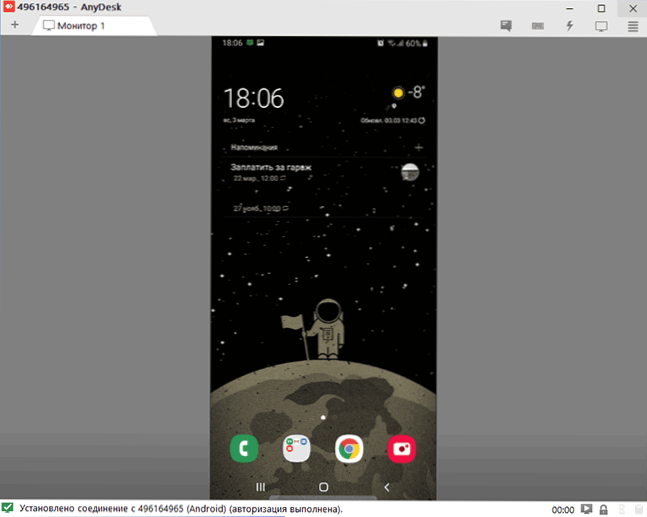
Всички опции на AnyDesk за различни платформи могат да бъдат изтеглени от официалния уебсайт https: // anydesk.Com/ ru/ (За мобилни устройства можете незабавно да използвате пазара за игра или Apple App Store). Версията AnyDesk за Windows не изисква задължителна инсталация на компютъра (но ще предложи да го изпълните с всяко затваряне на програмата), просто го стартирайте и започнете да я използвате.
Независимо коя OS е инсталирана програма, интерфейсът AnyDesk е приблизително същият, както и процеса на свързване:
- В основния прозорец на програмата или мобилното приложение ще видите номера на работното ви място - адресът на AnyDesk, той трябва да бъде въведен на устройството, от което се свързваме в полето за въвеждане на адреса на друго работно място.

- След това можем или да натиснем бутона „Свързване“, за да се свържем с отдалечен работен плот.
- Или натиснете бутона за преглеждане на файлове, за да отворите файловия мениджър, в левия панел, на който ще се показват файловете на локалното устройство, в правилния компютър, смартфон или таблет.

- Когато поискате дистанционно управление, на компютър, лаптоп или мобилно устройство, към което се изисква връзката, ще е необходимо да се даде разрешение. В заявката за връзка можете да деактивирате всякакви точки: Например, забранете записа на екрана (такава функция е в програмата), предаване на звук, използване на буфер за обмен. Има и прозорец за чат между две устройства.

- Основните екипи, в допълнение към простото управление на мишките или сензорен екран, могат да бъдат намерени в менюто „Действие“, криещо зад ципа на мълнията.

- При свързване към компютър с Android или iOS устройство (което се случва по същия начин), на екрана се натиска специален бутон за действие, който се отваря при натискане.

- Прехвърлянето на файлове между устройства е възможно не само с помощта на файлов мениджър, както е описано в 3-та точка, но и с обикновена станция за копиране (но по някаква причина не работих, той беше тестван между машините на Windows и при свързване на Windows -Android).
- Устройствата, с които някога сте били свързани, са поставени в списанието, показващи се в основния прозорец на програмата за бърза връзка, без да въвеждате адреса в бъдеще, техният статус в мрежата на AnyDesk се показва там.
- AnyDesk е достъпен за едновременна връзка за управление на няколко отдалечени компютъра в отделни раздели.
Като цяло - това е достатъчно, за да започнете да използвате програмата: Лесно е да се разбере с други настройки, интерфейсът, с изключение на отделните елементи, е напълно на руски език. Единствената настройка, на която ще обърна внимание, е „неконтролиран достъп“, която може да бъде намерена в раздела „Настройки“ - „Сигурност“.

След като включите този параметър в AnyDesk на компютър или лаптоп и настроите парола, винаги можете да се свържете с него в интернет или локална мрежа, независимо къде сте (при условие контрол върху него.
Разлики на AnyDesk и други програми за дистанционно управление PC
Основната разлика, която разработчиците отбелязват, е високата скорост на AnyDesk в сравнение с всички други подобни програми. Тестовете (макар и не най -новите, всички програми в списъка са актуализирани повече от веднъж) казват, че ако трябва да използвате опростена графика, когато се свързвате чрез TeamViewer (изключване с Windows Aero, стени) и, въпреки това, FPS се съхранява Около 20 кадъра в района в секунда, когато използваме AnyDesk, те ни обещават 60 fps. Можете да разгледате графиката за сравнение на FPS за най -популярните програми за компютърно управление с Aero On и без нея:
- Anydesk - 60 fps
- TeamViewer - 15-25.4 fps
- Windows RDP - 20 fps
- Splashtop - 13-30 fps
- Google Remote Desktop - 12-18 fps
Според същите тестове (те са били извършени от самите разработчици), използването на AnyDesk осигурява най -ниските закъснения (десет или повече пъти по -малко, отколкото при използване на други програми) и най -малкото предавано количество трафик (1.4 MB в минута в пълен HD), без да е необходимо да изключвате графичния дизайн или да намалите разделителната способност на екрана. Можете да видите пълен отчет за тестовете (на английски) на https: // anydesk.Com/Benchmark/AnyDesk-Долен.Pdf

Това се постига чрез използването на нов, специално проектиран за използване за отдалечени връзки към десктопа на Deskrt Codec. Други подобни програми също използват специални кодеци, но AnyDesk и DeskRT са разработени от нулата за „графично богати“ приложения.
Според авторите можете лесно и без „спирачки“ не само дистанционно да администрирате компютъра, но и да работите в графични редактори, CAD системи и да изпълнявате много сериозни задачи. Звучи много обещаващо. Всъщност при тестване на програмата в неговата локална мрежа (въпреки че разрешението се случва чрез AnyDesk сървъри), скоростта беше доста приемлива: няма проблеми в работните задачи. Въпреки че, разбира се, това няма да работи по този начин: кодеците са оптимизирани точно под графиката на обичайния интерфейс и програми на Windows, където по -голямата част от изображението остава непроменено за дълго време.
По един или друг начин, AnyDesk е тази програма за отдалечен работен плот и компютърно управление, а понякога и Android, която спокойно мога да препоръчам за употреба.

